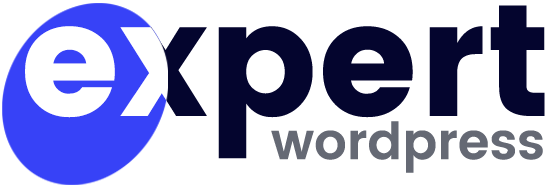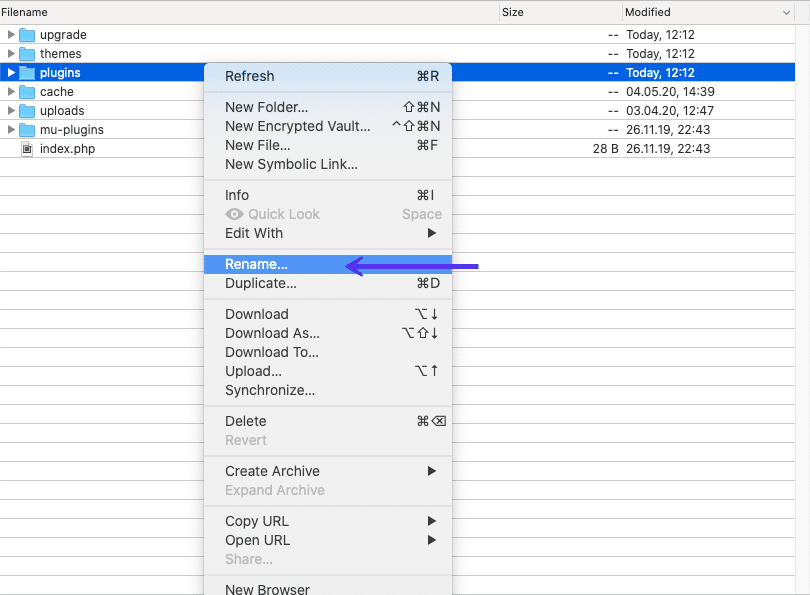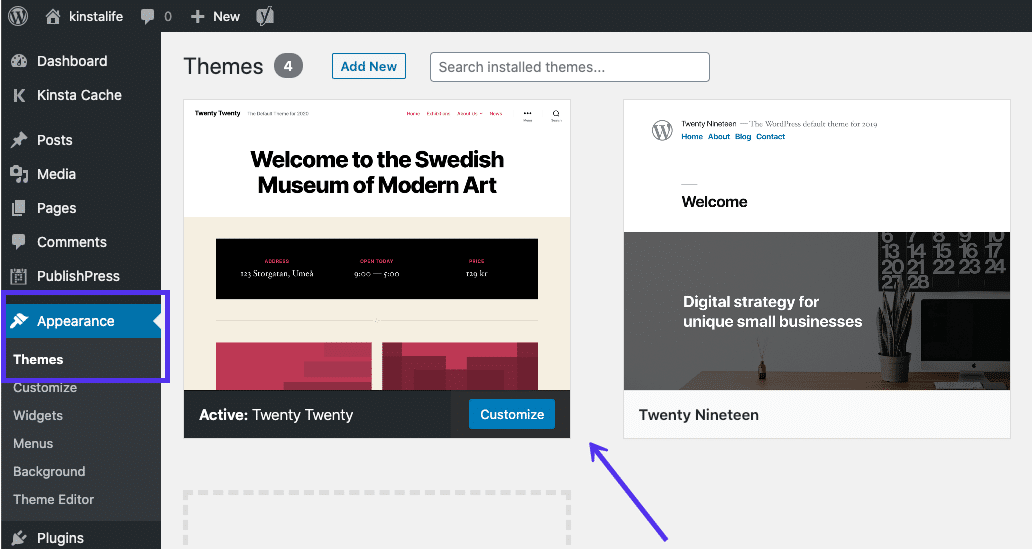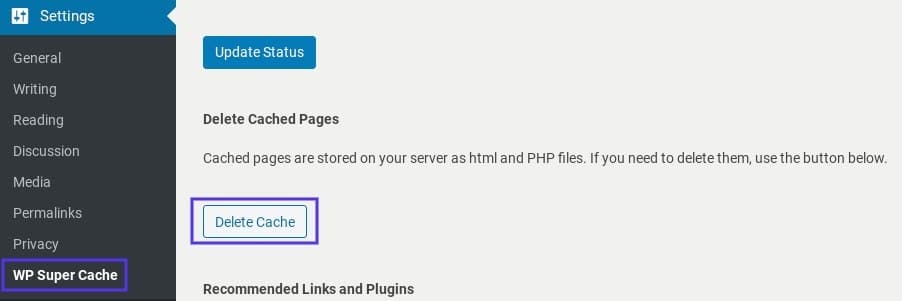Lorsque vous faites face à l’écran blanc de la mort sur WordPress, votre priorité sera de le résoudre le plus rapidement possible. Dans cette optique, examinons neuf solutions possibles que vous pouvez utiliser pour le résoudre.
1- Désactivez vos plugins WordPress
2- Passer à un thème WordPress par défaut
3- Effacer le cache du navigateur et du plugin WordPress
4- Activer le mode débogage
5- Augmentez votre limite de mémoire
6- Vérifier les problèmes d’autorisation de fichier
7- Vérifiez les problèmes de mise à jour automatique ayant échoué
8- Résoudre les erreurs de syntaxe ou restaurer une sauvegarde
9- Augmenter la capacité de traitement de texte PHP
1. Désactiver vos plugins WordPress
L’une des méthodes les plus simples et les plus courantes pour résoudre le WSoD (White Screen of Death) de WordPress est simplement de désactiver tous vos plugins. Souvent, un site tombe en panne en raison d’une mauvaise mise à jour du plugin.
- Si vous pouvez toujours accéder à votre espace d’administration, une manière rapide de le faire est de naviguer vers Extensions depuis le tableau de bord, de sélectionner tous les plugins, puis de cliquer sur Désactiver dans le menu déroulant Actions groupées :
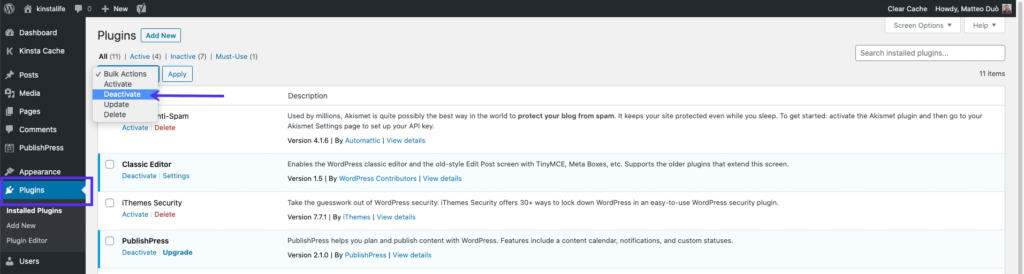
Cela désactivera tous vos plugins.
Si cela résout le problème, vous devrez trouver le coupable. Pour ce faire, vous pouvez commencer à activer les plugins un par un, en rechargeant le site après chaque activation. Lorsque votre site frontal tombe en panne, vous avez trouvé le plugin problématique.
Vous pouvez ensuite contacter le développeur du plugin pour obtenir de l’aide ou soumettre un ticket d’assistance dans le Répertoire des plugins WordPress.
Si vous ne pouvez pas vous connecter à l’administration WordPress, vous pouvez utiliser un client FTP (File Transfer Protocol) pour accéder au répertoire des fichiers de votre site.
Sous le dossier wp-content de votre répertoire racine, localisez le dossier plugins. Renommez-le quelque chose comme “plugins_old” :
Ensuite, vérifiez à nouveau votre site côté frontal. Si cela fonctionne, vous devrez tester chaque plugin un par un. Renommez votre dossier de plugin en “plugins”, puis renommez individuellement chaque dossier de plugin à l’intérieur jusqu’à ce que vous trouviez celui qui pose problème.
2. Passer à un thème WordPress par défaut
- Si le problème n’est pas un plugin, votre thème WordPress peut être la cause de l’écran blanc de la mort. Pour voir si c’est le cas, vous pouvez remplacer votre thème en passant à un thème WordPress par défaut.
- Si vous pouvez accéder à votre espace d’administration, allez dans Apparence > Thèmes dans votre tableau de bord. Localisez et activez un thème WordPress par défaut tel que Twenty Twenty :
- Ensuite, testez à nouveau votre site. Si cela fonctionne, vous saurez que le problème réside dans votre thème.
Si vous ne pouvez pas accéder à votre tableau de bord, le processus est le même qu’avec les plugins.
Utilisez FTP pour accéder aux fichiers de votre site, et renommez votre dossier wp-content/themes en quelque chose d’autre :
WordPress reviendra alors au dernier thème par défaut, qui est probablement Twenty Twenty. Si vous n’avez pas d’autres thèmes, vous pouvez en télécharger un depuis le Répertoire des thèmes WordPress, puis l’uploader dans votre dossier de thèmes.
- Ensuite, vérifiez votre site à nouveau. Si cela fonctionne, peut-être que votre thème a eu un conflit ou une mauvaise mise à jour. Dans ce cas, vous devrez peut-être contacter le développeur pour obtenir de l’aide ou envisager de changer de thème.
3. Effacer le cache du navigateur et des plugins WordPress
- Si vous avez accès à l’arrière-plan de votre site WordPress mais que vous voyez toujours le WSoD à l’avant, cela pourrait être dû à un problème avec votre cache.
- Pour le résoudre, essayez de vider le cache de votre navigateur web et celui de votre plugin de mise en cache WordPress (si vous en avez installé un).
Si vous avez un plugin de mise en cache installé sur votre site WordPress, tel que WP Rocket ou WP Super Cache, la plupart offrent un moyen rapide de vider le cache via la page de réglages du plugin.
- En utilisant WP Super Cache comme exemple, dans votre tableau de bord WordPress, vous naviguerez vers Réglages > WP Super Cache > Supprimer le cache :
4. Activer le mode de débogage
Si vous continuez à voir l’écran blanc de la mort de WordPress, que la zone d’administration ne fonctionne pas, ou si vous pensez avoir trouvé le problème mais souhaitez approfondir, vous pouvez activer le mode de débogage. Cela affichera toutes les erreurs qui se produisent sur votre site.
Pour activer le débogage, vous devrez ouvrir le fichier wp-config.php de votre installation WordPress. Vous devriez y trouver la ligne suivante :
Copy code
define( ‘WP_DEBUG’, false );
Changez “false” en “true”, puis rechargez votre site. Si cette ligne n’existe pas, vous pouvez l’ajouter en haut du fichier.
Au lieu de l’écran blanc, vous obtiendrez un écran blanc et quelques messages d’erreur. Ce n’est pas une énorme amélioration, mais c’est un début. Le message d’erreur WSoD devrait indiquer dans quel fichier le problème a commencé, comme ceci :
Exemple d’un message d’erreur :
Erreur fatale : Appel à une fonction indéfinie my_test_function() dans /chemin/vers/votre/site/wordpress/wp-content/plugins/my-test-plugin/my-test-plugin.php à la ligne 38
Vous pouvez voir à la fin de cet exemple de message que le problème se situe à la ligne 38 d’un plugin appelé my-test-plugin. Par conséquent, la désactivation de ce plugin devrait résoudre le problème.
Si vous ne voyez aucune erreur du tout après avoir activé le mode de débogage, vous pourriez avoir besoin de contacter votre hébergeur web. Il est possible que le débogage ne soit pas correctement configuré sur votre serveur.
5. Augmenter la limite de mémoire
Si vous continuez à voir la redoutable page vide du WSoD après avoir essayé certaines des solutions ci-dessus, ou si vous obtenez une erreur concernant les limites de mémoire ou la mémoire épuisée, vous devrez attribuer plus de mémoire à l’application.
Cela peut se faire via le fichier wp-config.php sur de nombreuses installations WordPress. Ouvrez le fichier et ajoutez le code suivant :
Copy code
define(‘WP_MEMORY_LIMIT’, ’64M’);
Si cela ne semble pas fonctionner, vous avez quelques options. Dans un environnement normal, vous pouvez utiliser votre fichier .htaccess pour augmenter la limite de mémoire. Ajoutez simplement la ligne suivante :
Copy code
php_value memory_limit 64M
Si vous ne pouvez pas accéder à votre fichier .htaccess, vous pouvez utiliser votre fichier php.ini pour augmenter la limite de mémoire à la place.
Pour ce faire, connectez-vous à votre serveur via FTP. Dans le répertoire racine de votre site, recherchez le fichier php.ini. Une fois que vous l’avez localisé, ajoutez la ligne suivante n’importe où à l’intérieur du fichier :
Copy code
memory_limit = 64M
Si vous manquez toujours de mémoire et avez besoin d’en attribuer davantage, il peut y avoir un problème au sein de votre application. Peut-être que votre thème ou l’un de vos plugins utilise une quantité excessive de ressources.
À ce stade, vous voudrez peut-être embaucher un développeur pour jeter un coup d’œil. Même votre hébergeur pourrait vous aider en vous montrant les journaux SQL et d’autres statistiques de ressources pour votre site.
6. Vérifier les problèmes de permissions de fichiers
Une autre cause potentielle du WSoD est liée aux problèmes de permissions et de propriété. Il est possible de résoudre ce problème par vous-même. Cependant, à moins de savoir vraiment ce que vous faites, nous vous conseillerions de ne pas le faire, car vous pourriez créer involontairement des vulnérabilités que les attaquants pourraient exploiter.
En ce qui concerne les permissions WordPress, suivez trois règles simples :
- Les fichiers doivent être réglés sur 664 ou 644.
- Les dossiers doivent être réglés sur 775 ou 755.
- Le fichier wp-config.php doit être réglé sur 660, 600 ou 644.
Si vous avez accès SSH à votre serveur, vous pouvez appliquer les règles appropriées avec la commande suivante, en l’exécutant depuis le répertoire racine de WordPress :
Copy code
sudo find . -type f -exec chmod 664 {} +
sudo find . -type d -exec chmod 775 {} +
sudo chmod 660 wp-config.php
Si vous n’êtes pas sûr de la manière de faire cela ou si cela vous intimide un peu, demandez de l’aide à votre hébergeur.
7. Vérifier les problèmes de mise à jour automatique échouée
Parfois, WordPress rencontre un problème avec les mises à jour, comme lorsque le serveur dépasse le temps imparti. Le plus souvent, ce problème se résout automatiquement. Cependant, dans certains cas rares, cela peut entraîner l’écran blanc de la mort de WordPress.
La première chose à faire est d’aller dans le répertoire racine de votre site WordPress et de voir s’il y a un fichier .maintenance (le nom du fichier peut également être abrégé).
Ce que vous voudrez faire, c’est essayer de supprimer ce fichier et de charger à nouveau votre site.
Si la mise à jour a réussi mais que WordPress n’a pas réussi à supprimer ce fichier automatiquement, tout devrait revenir à la normale.
Si la mise à jour n’a pas été terminée, elle peut être redémarrée automatiquement, auquel cas les choses devraient revenir à la normale de la même manière.
Si tout échoue, suivez la procédure de mise à jour manuelle recommandée pour WordPress, ce qui devrait résoudre le problème une fois pour toutes.
8. Résoudre les erreurs de syntaxe ou restaurer une sauvegarde
Une autre cause courante du WSoD de WordPress est lorsque vous éditez le code sur votre site WordPress et que vous tapez accidentellement quelque chose de faux ou utilisez la mauvaise syntaxe.
Un caractère mal placé pourrait faire tomber tout votre site, c’est pourquoi vous ne devriez jamais éditer le code sur votre site de production en direct.
Ne vous inquiétez pas, cependant. Vous pouvez toujours vous connecter à votre site via FTP et annuler le changement que vous avez fait manuellement. Si vous ne savez pas quel changement a causé le problème, c’est là que la sauvegarde de WordPress est utile.
9. Augmenter la capacité de traitement du texte PHP
À ce stade, si le WSoD n’a pas encore été résolu, il y a une astuce supplémentaire que vous pouvez essayer. Dans de rares occasions, ce problème peut survenir parce qu’une page ou un article est particulièrement long.
Si c’est le cas, vous pouvez essayer d’ajuster la capacité de traitement du texte PHP sur votre site, en augmentant les limites de récursivité. Pour ce faire, collez le code suivant dans votre fichier wp-config.php :
Copy code
/* Astuce pour les articles longs */
ini_set(‘pcre.recursion_limit’, 20000000);
ini_set(‘pcre.backtrack_limit’, 10000000);
Une fois que vous avez ajouté ce code, enregistrez vos modifications. Ensuite, rafraîchissez votre site pour voir s’il fonctionne maintenant.
Résumé
L’écran blanc de la mort de WordPress peut être incroyablement frustrant, voire effrayant. Il peut y avoir plusieurs choses qui ne vont pas, mais heureusement, la situation n’est généralement pas aussi grave qu’elle n’y paraît.
Une simple vérification des plugins et/ou du thème devrait résoudre le problème du WSoD dans la plupart des cas. Se familiariser davantage avec le mode de débogage de WordPress éclairera certainement davantage sur le problème et vous guidera.
Si vous avez rencontré d’autres situations d’écran blanc de la mort de WordPress, faites-le nous savoir pour que nous puissions en apprendre davantage et partager l’expérience !